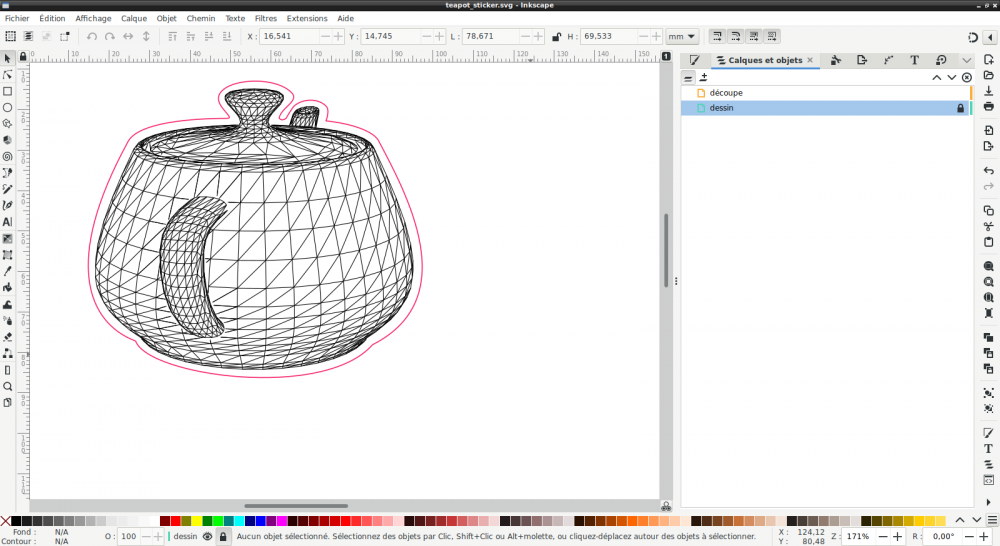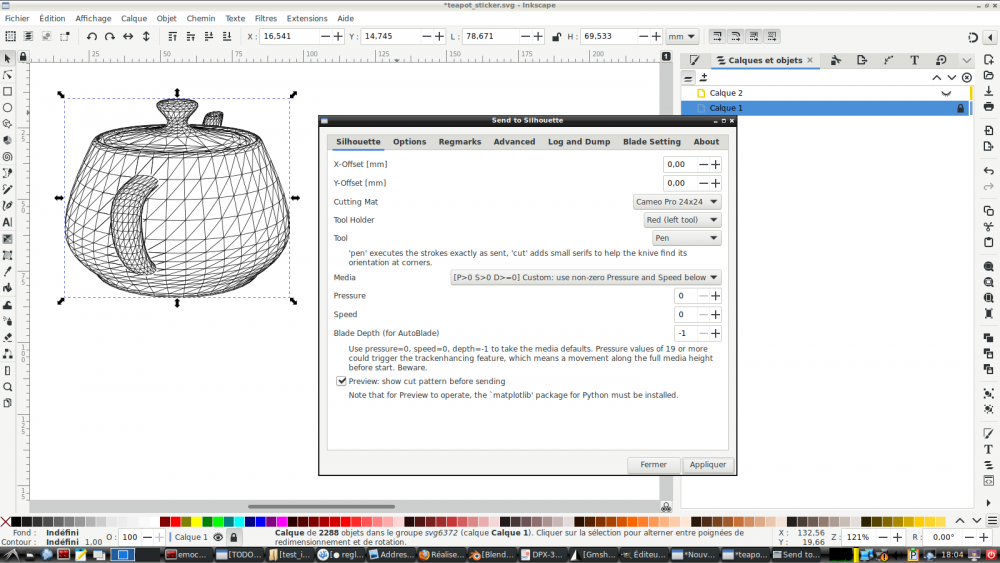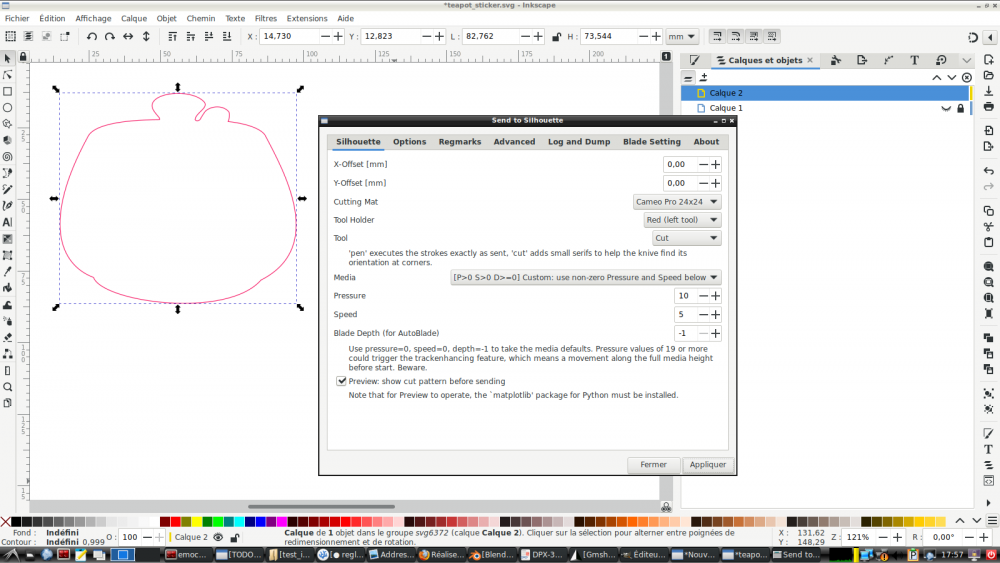Sticker Vinyle avec dessin et découpe
Ce tutoriel permet de réaliser un sticker vinyle avec dessin au marqueur indélébile en utilisant inkscape et l'extension «inkscape-silhouette»
Matériel utilisé :
- vinyle gris (qualité extérieure, il est assez épais)
- feutre marqueur Staedler Lumocolor permanent (taille F)
Outils pour la cameo :
- Autoblade réglée manuellement sur 1
- Porte feutre taille M
Version courte
Le porte-feutre et la lame de découpe utilisant le porte-outils 1 (à gauche), il faudra donc utiliser réaliser 2 passes : dessin puis découpe, en changeant d'outils entre les deux.
Le fichier inkscape comporte 2 calques : dessin et découpe, à chaque étape sélectionner le calque idoine et masquer l'autre puis «extensions > export > send to silhouette», définir les paramètres, appliquer : l'opération démarre.
Réglages de dessin
- Cutting mat : Cameo Pro 24×24
- Tool Holder : Red (left tool)
- Tool : Pen
- Media : Custom
- Pressure : 0
- Speed : 0
- Blade Depth : -1
La pointe du feutre dépasse de 2mm du porte-feutre
Réglages de découpe
- Cutting mat : Cameo Pro 24×24
- Tool Holder : Red (left tool)
- Tool : Cut
- Media : Custom
- Pressure : 10
- Speed : 5
- Blade Depth : -1
L'autoblade est réglée manuellement sur 1
Fichier démo
Pour réaliser ce tutoriel tel quel, utiliser ce fichier : sticker_vinyle_dessin_decoupe_demo_teapot.svg
Par étape
Préparation du motif
Réaliser le dessin sur inkscape en plaçant le tracé de découpe sur un calque, les éléments à dessiner sur un autre calque (voir fichier démo).
Dans inkscape il est très important de définir le format maximum du document : «Fichier / propriétés du document / affichage».
Préparer les outils
Dessin :
Placer le feutre sur le porte-feutre en laissant la pointe dépasser de 2mm, la partie qui tient le feutre existe en trois tailles S(mall), M(edium) et L(arge) à choisir en fonction de la taille du feutre, replacer le petit capuchon blanc pour éviter que le feutre sèche
Découpe :
Régler l'autoblade à la main : une pression légère à côté de la pointe augmente de 1, une pression longue remet à zéro
Installer le tapis et le vinyle
Placer le vinyle en haut à gauche du tapis, charger le tapis avec la touche dédiée sur la cameo
Dessin
Placer le porte-stylo dans l'emplacement gauche numéroté 1.
Dans inkscape, activer le calque de dessin et masquer l'autre.
Dans inkscape, choisir dans le menu «extension / export / send to silhouette».
Appliquer les réglages (voir ci-dessus) puis «appliquer». Une fenêtre s'ouvre pour montrer le chemin qu'empruntera l'outil, choisir «Cut» pour lancer l'opération.
Une fois le dessin terminé, il faut laisser le tapis et le vinyle en place.
Découpe
Enlever le porte-stylo et placer l'autoblade dans l'emplacement gauche numéroté 1.
Dans inkscape, activer le calque de découpe et masquer l'autre.
Dans inkscape, choisir dans le menu «extension / export / send to silhouette».
Appliquer les réglages (voir ci-dessus) puis «appliquer». Une fenêtre s'ouvre pour montrer le chemin qu'empruntera l'outil, choisir «Cut» pour lancer l'opération.
Une fois la découpe terminée, on peut extraire le tapis avec la touche dédiée sur la cameo.